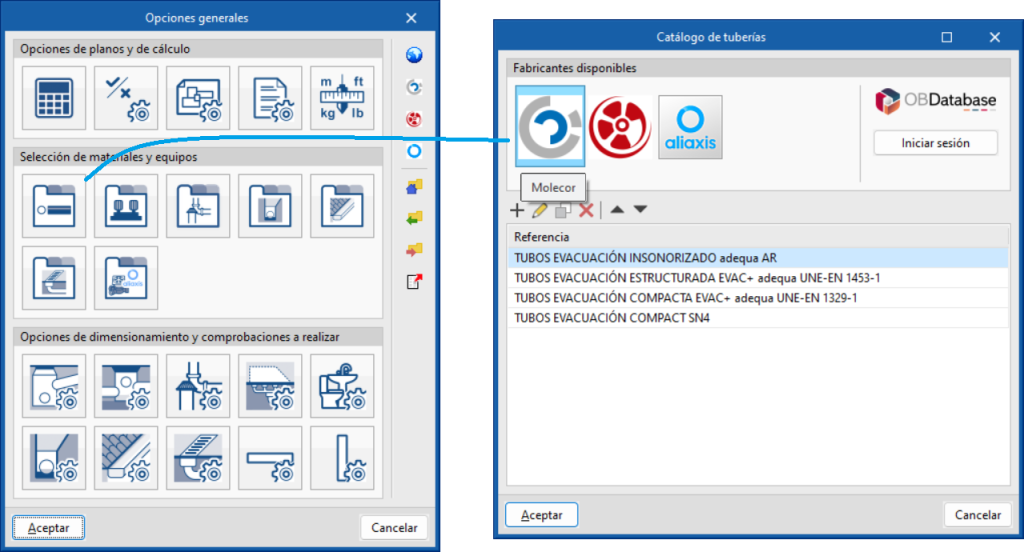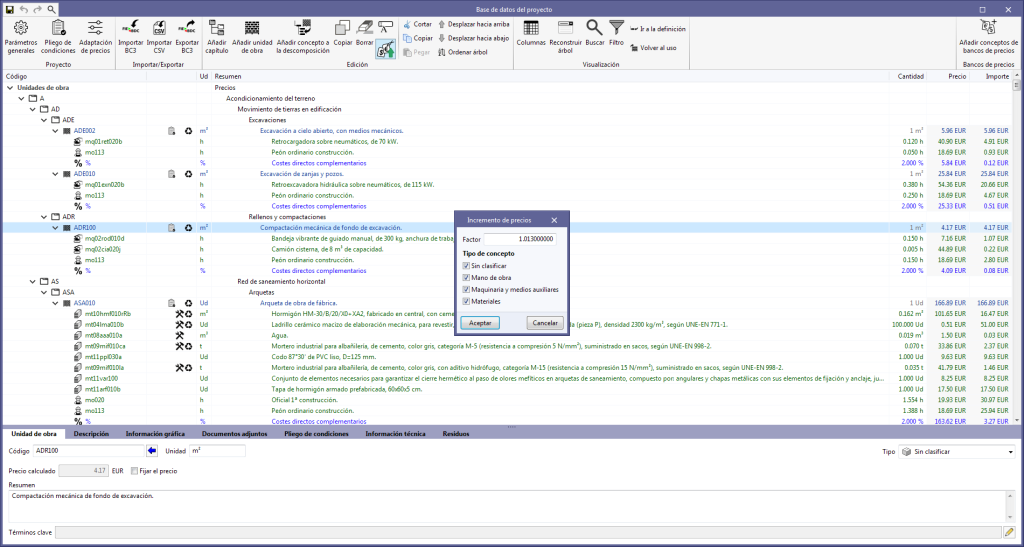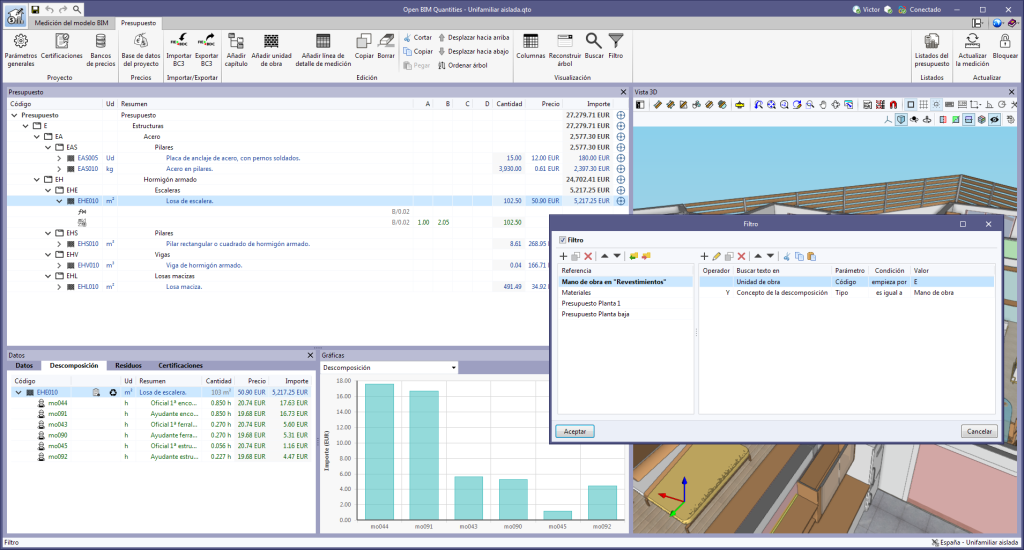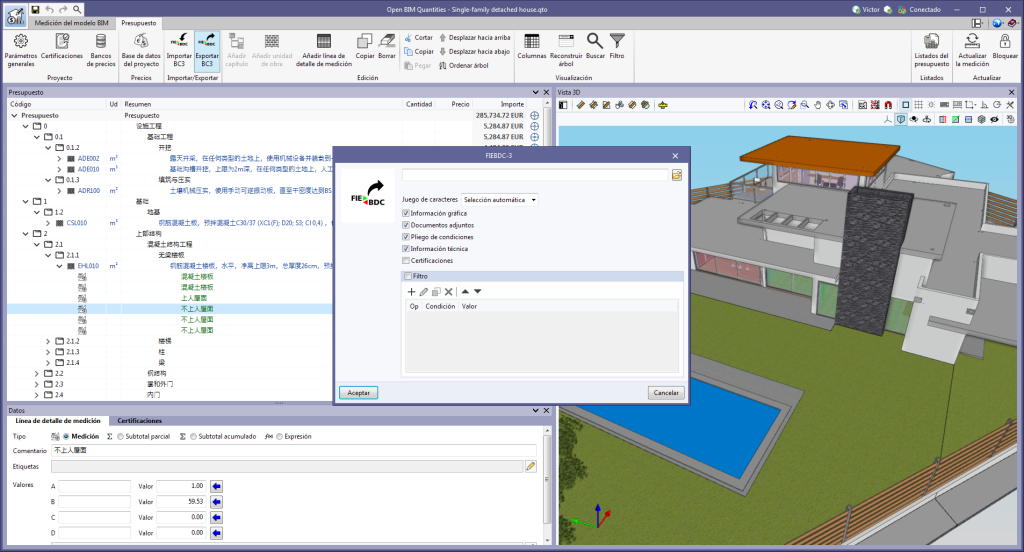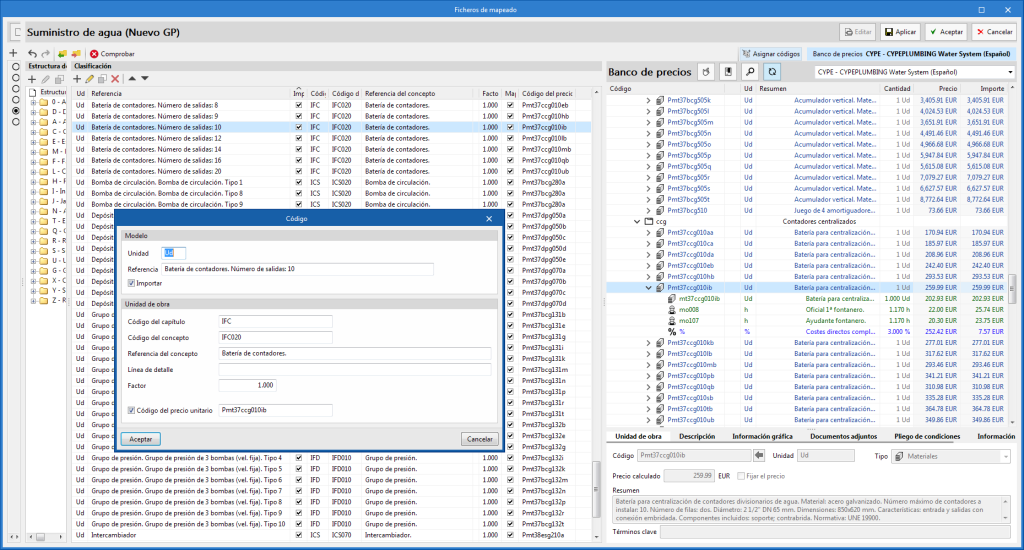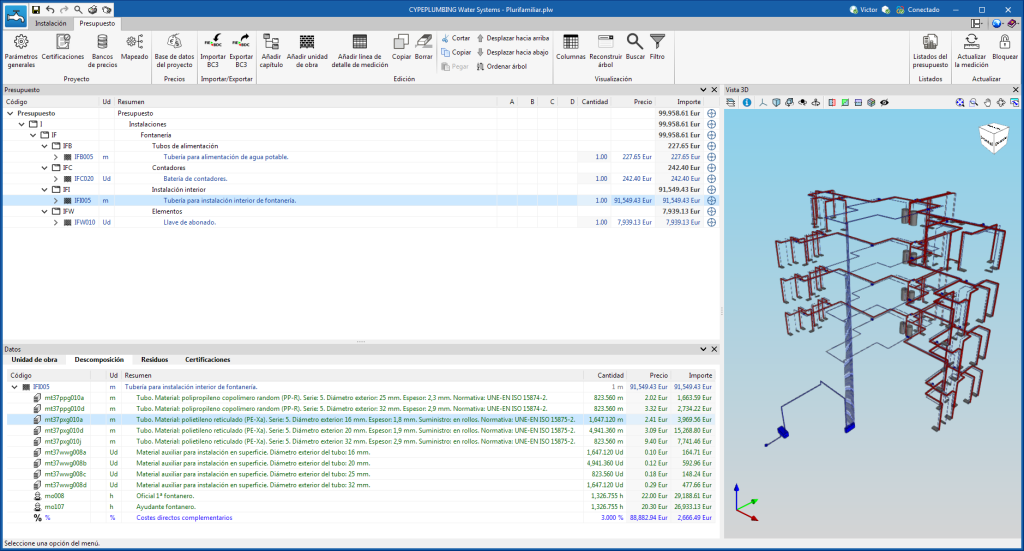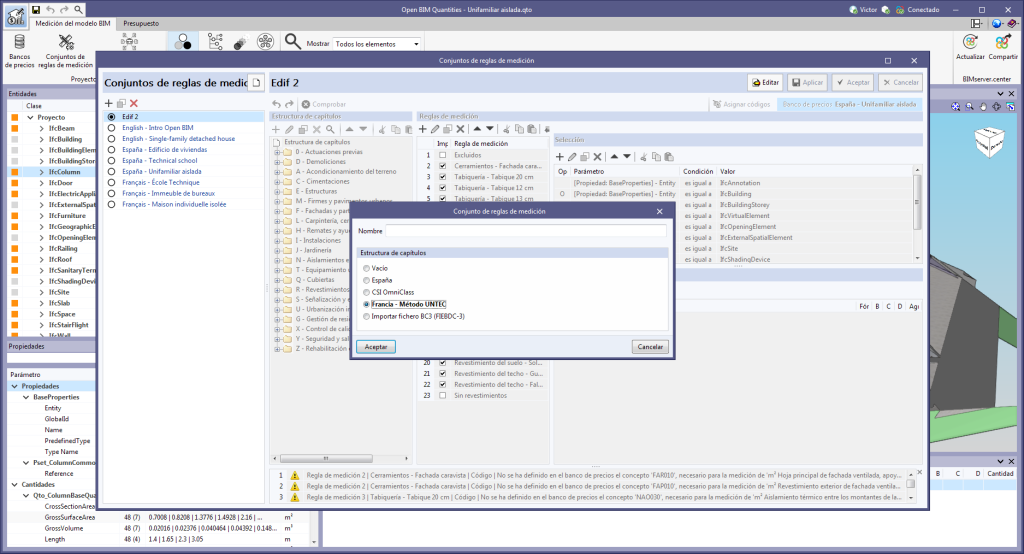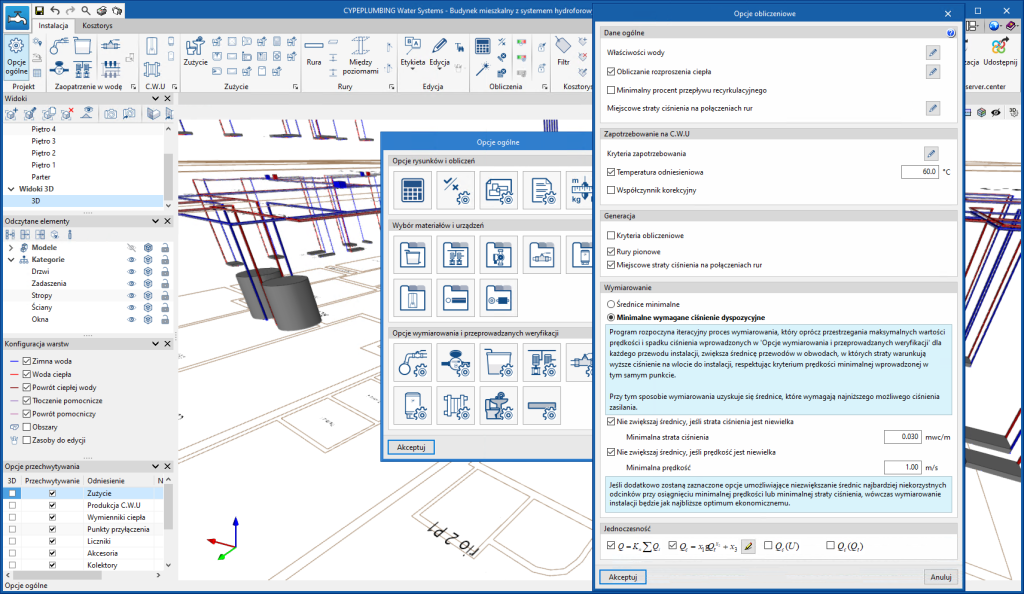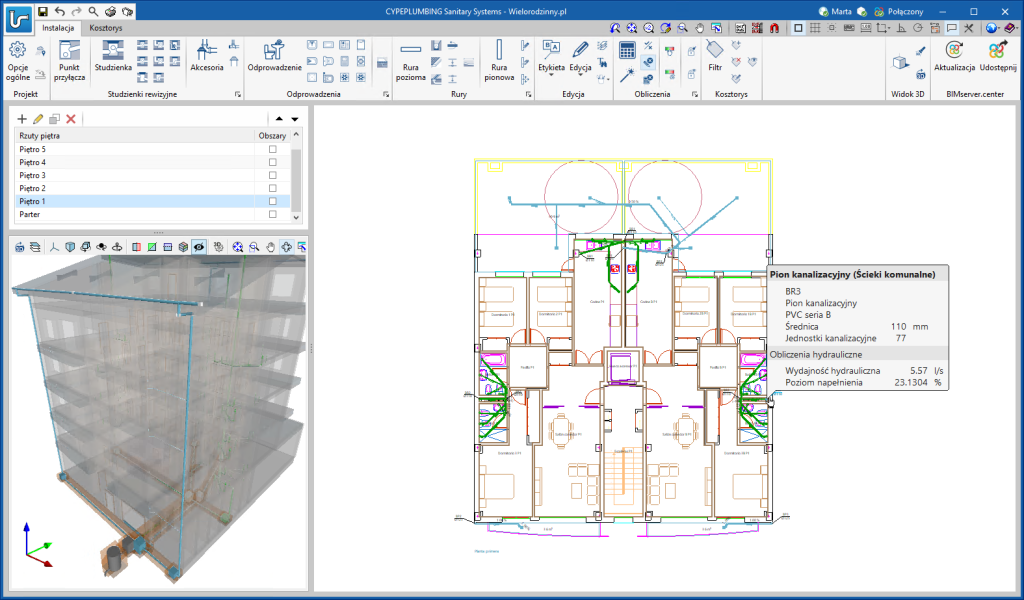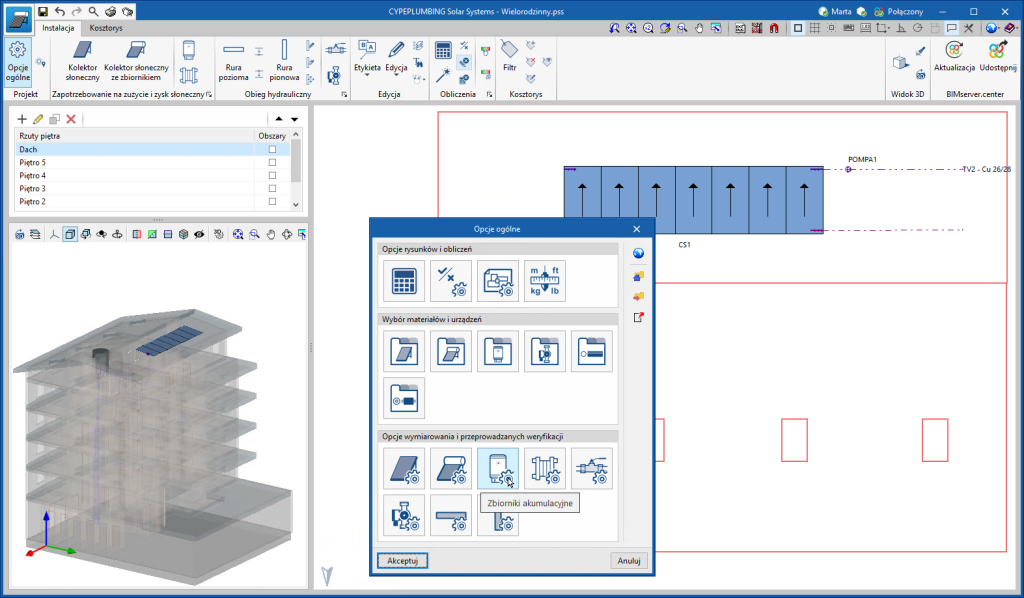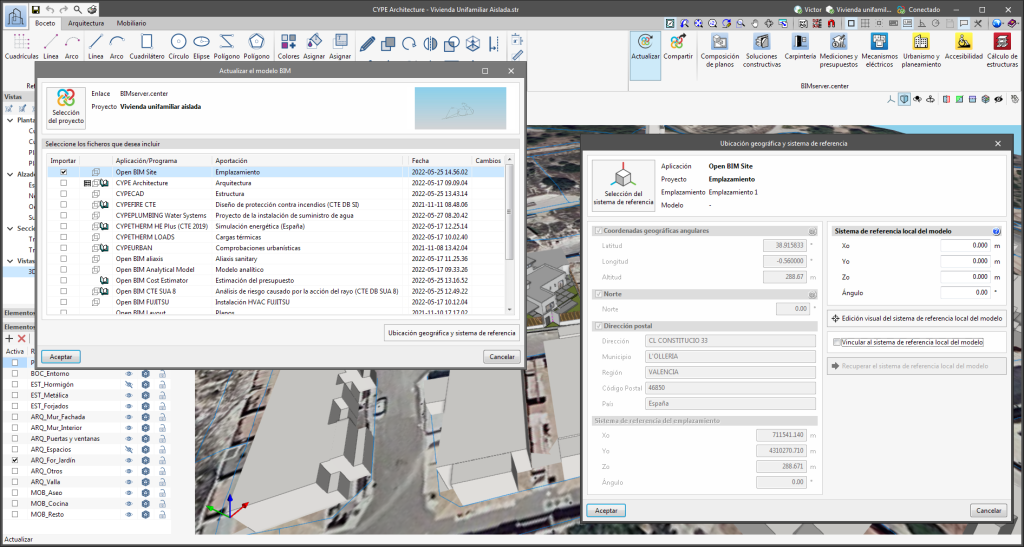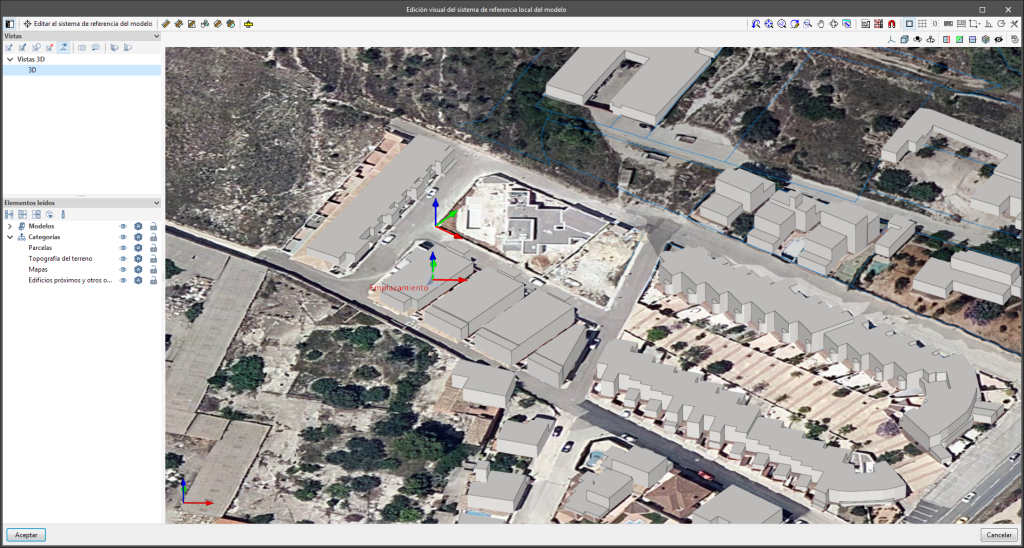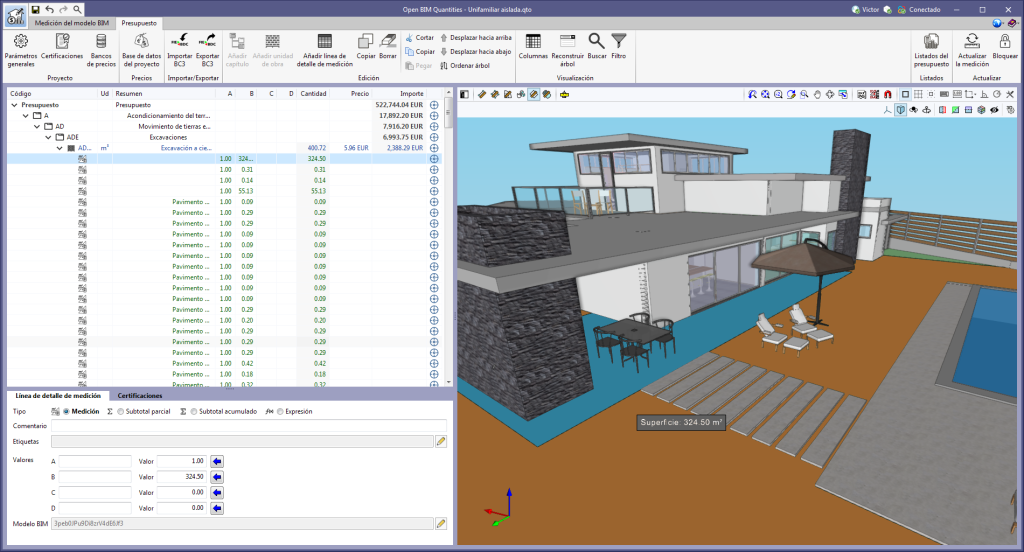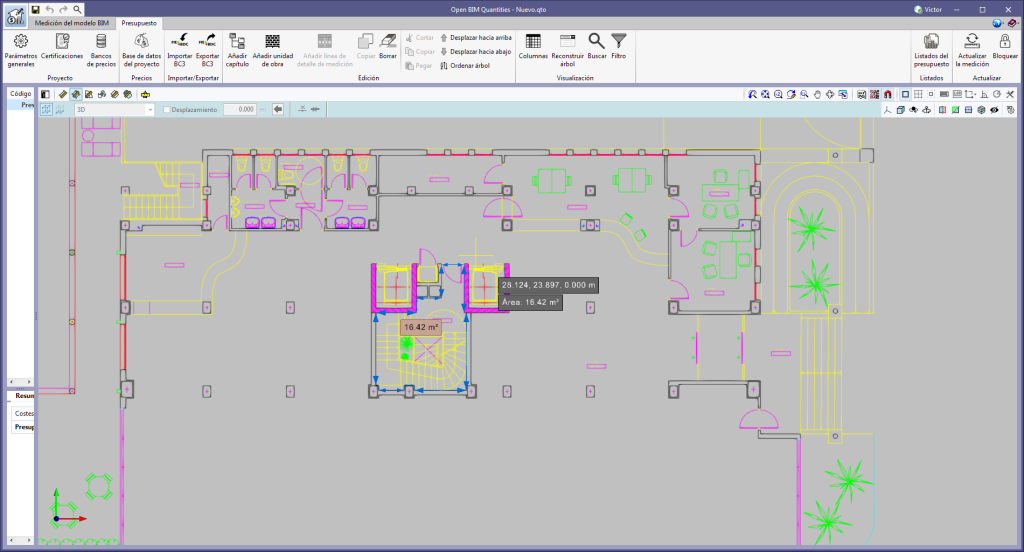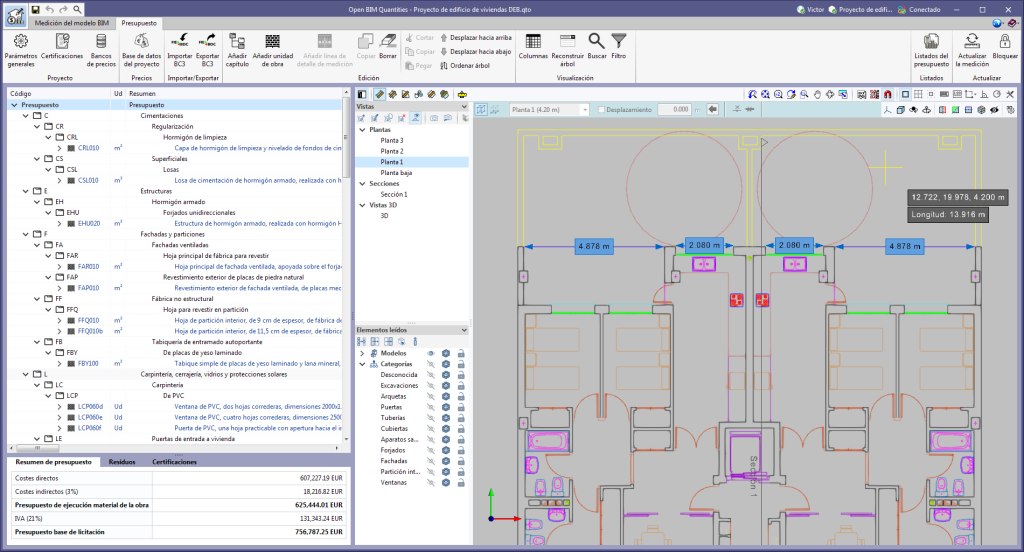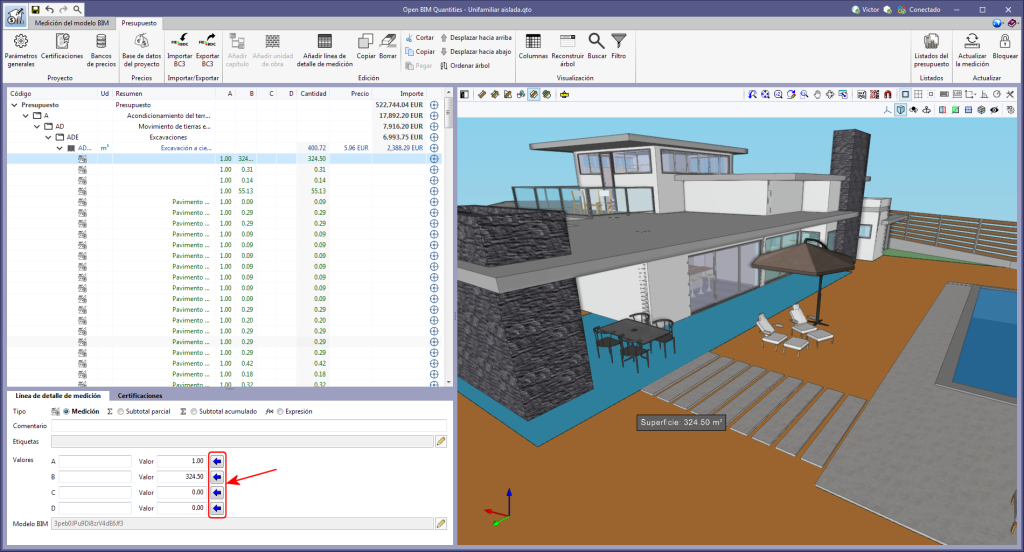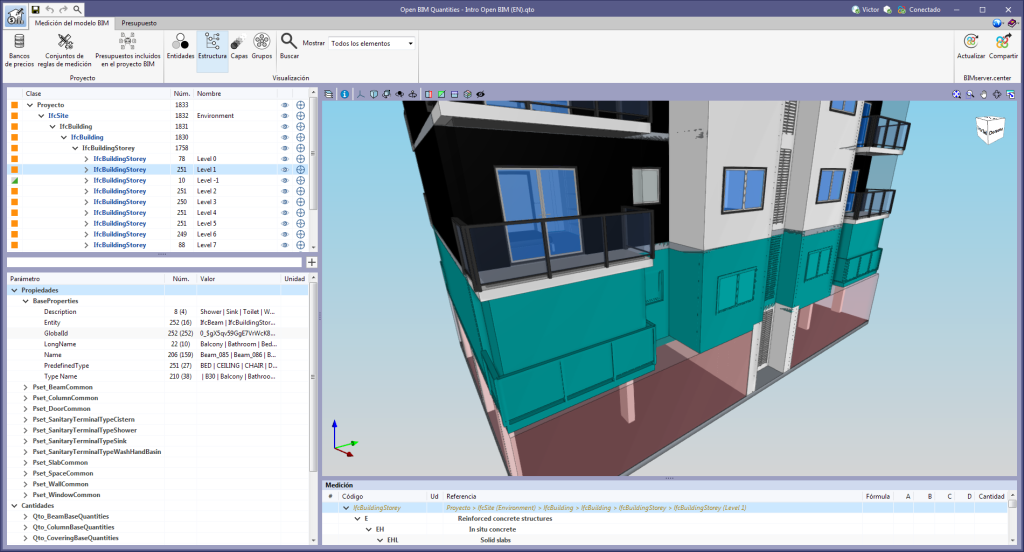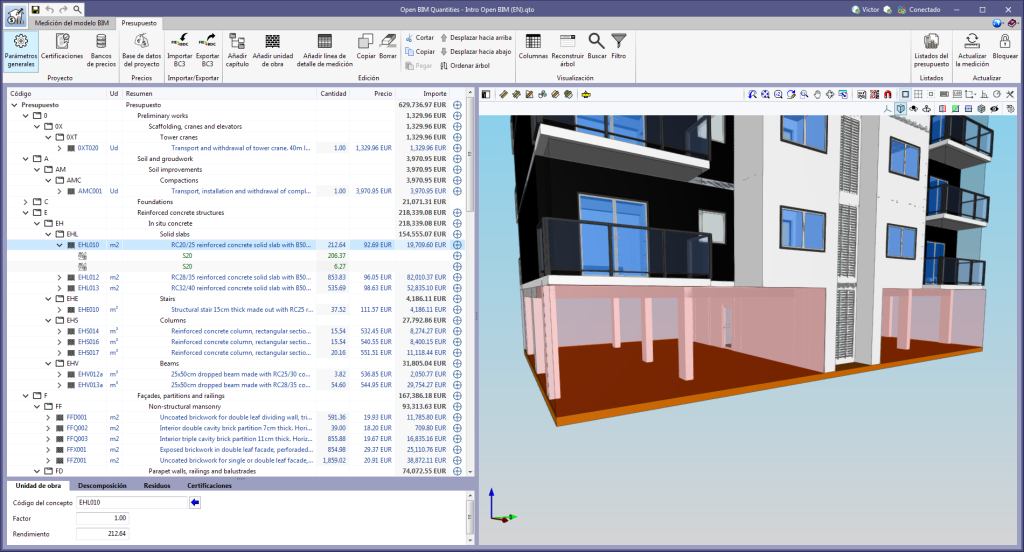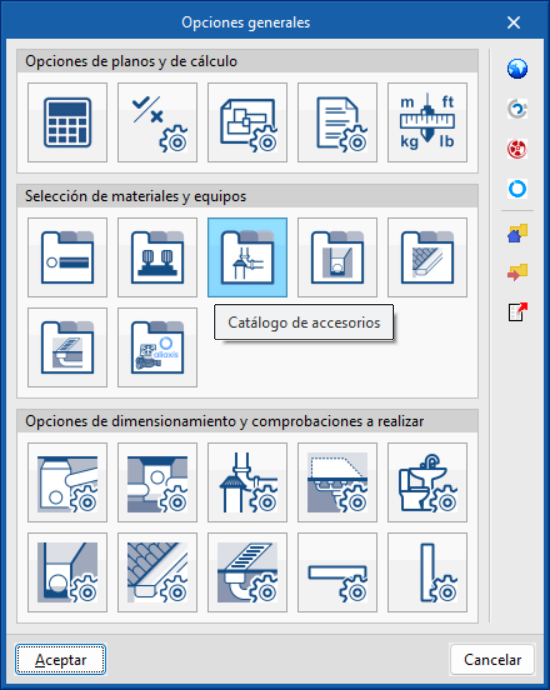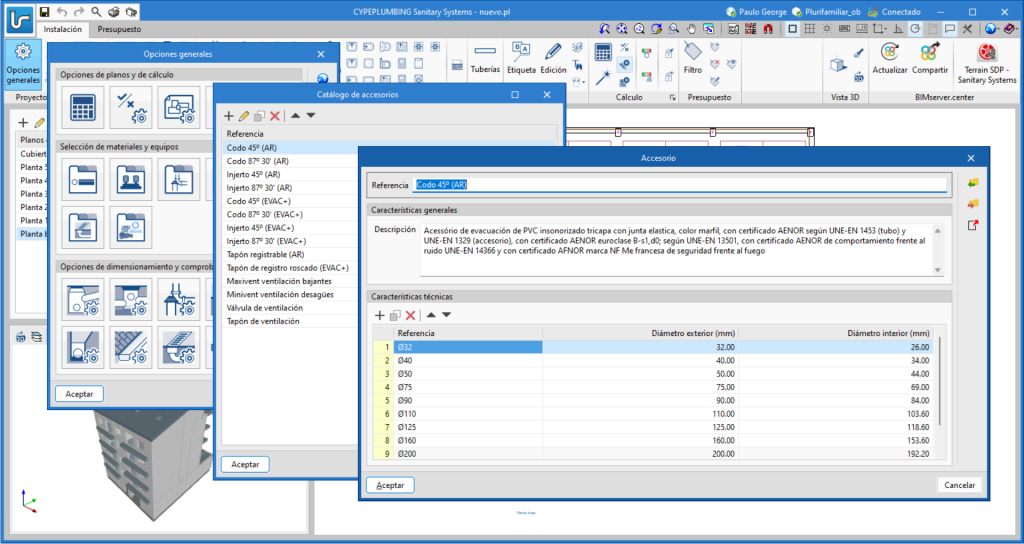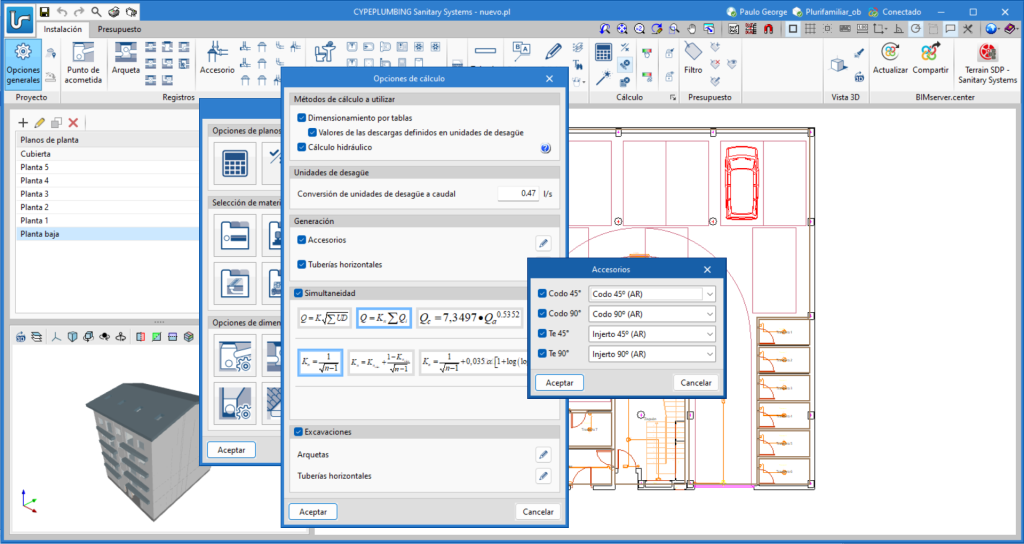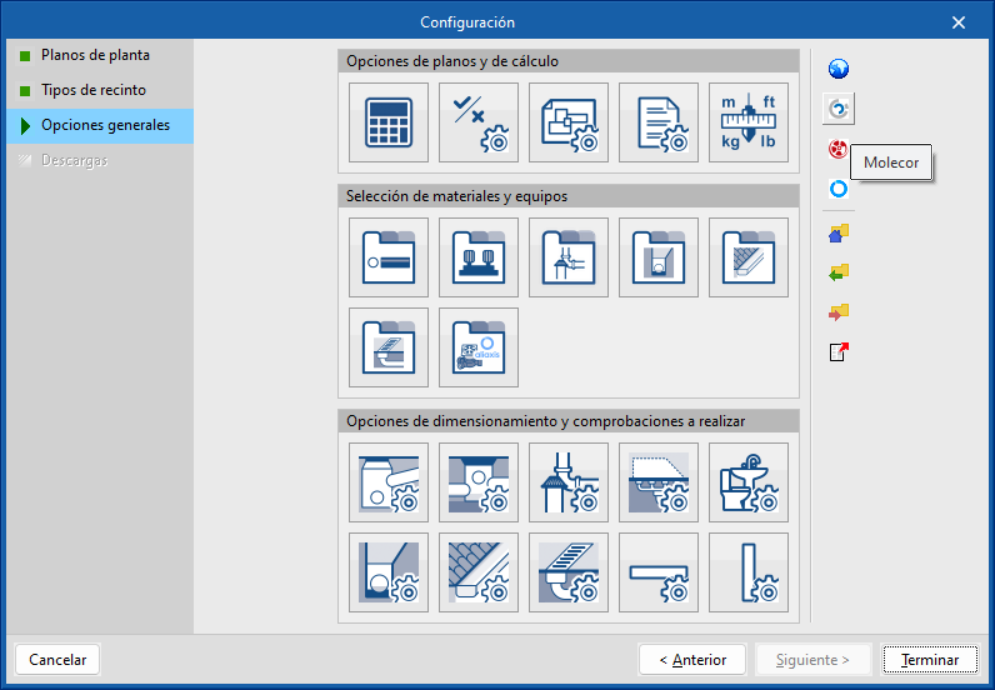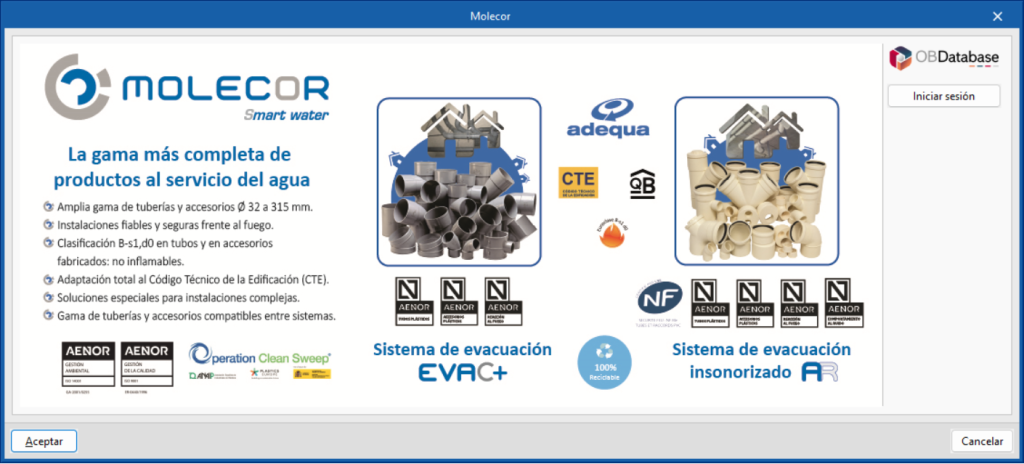Se ha añadido la opción "Incremento de precios" en la ventana de edición de la "Base de datos del proyecto" o de un "Banco de precios". Con esta herramienta, ahora es posible ajustar los precios de los conceptos contenidos en la base de datos en función de un "Factor". Además, la aplicación permite indicar la naturaleza de los conceptos ("Sin clasificar", "Mano de obra", "Maquinaria y medios auxiliares" y "Materiales") sobre los cuales se debe aplicar la operación.
Historial de actualizaciones
- Soluciones profesionales
- CYPEPLUMBING Sanitary Systems
- Historial de actualizaciones
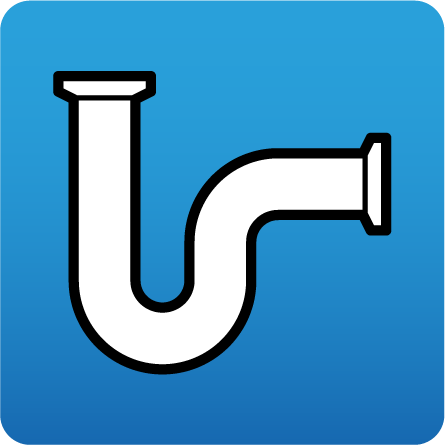
CYPEPLUMBING Sanitary Systems
Se han realizado las siguientes mejoras sobre la opción "Filtro", disponible dentro del grupo "Visualización" de la barra de herramientas:
- Ahora es posible definir una lista de filtros para el proyecto. El elemento seleccionado será el que se aplique en el presupuesto.
- Se ha añadido la opción "Filtro" en la ventana de edición de la "Base de datos del proyecto" o de un "Banco de precios".
- Los filtros pueden exportarse en un fichero (“.bib767”) para emplearse en múltiples proyectos.
- En la lista de condiciones de un filtro se han añadido las herramientas "Cortar", "Copiar" y "Pegar". Estas permiten mover o copiar condiciones de un filtro a otro.
- Se han añadido los campos "Buscar texto en" y "Parámetro" en la ventana para insertar una condición dentro de un filtro. De esta forma ahora el programa permite filtrar por parámetros diferentes a la "etiqueta" de las "líneas de detalle de medición", como ocurría hasta ahora. En esta versión se encuentran disponibles las siguientes opciones para dichos campos:
- Buscar texto en: Unidad de obra
- Parámetro: Código
- Parámetro: Resumen
- Parámetro: Tipo
- Parámetro: Términos clave
- Parámetro: Importe
- Buscar texto en: Concepto de la descomposición
- Parámetro: Código
- Parámetro: Resumen
- Parámetro: Tipo
- Parámetro: Términos clave
- Buscar texto en: Línea de detalle de medición
- Parámetro: Etiquetas
- Buscar texto en: Unidad de obra
A partir de la versión 2023.f, desde la solapa “Presupuesto” de las aplicaciones que disponen de ella, es posible seleccionar el juego de caracteres a emplear en la exportación de la medición y presupuesto en el formato estándar FIEBDC-3 (.bc3). Para ello, en la ventana de configuración de la exportación se ha incluido el campo “Juego de caracteres” el cual dispone de tres opciones:
- Selección automática
Se utilizará el juego de caracteres ANSI siempre que sea posible. En caso de que la aplicación detecte caracteres que no sean compatibles con la codificación ANSI, se empleará el juego de caracteres UTF-8. - ANSI
Se trata del juego de caracteres definido para Windows y el empleado por defecto en versiones anteriores. Mediante este formato de codificación no es posible representar todos los caracteres Unicode. - UTF-8
A través de este formato estándar de codificación (RFC 3629) se pueden representar todos los caracteres Unicode. Sin embargo, la especificación actual del estándar FIEBDC-3 (3/2020) no contempla la codificación UFT-8 por lo que es conveniente emplear el juego de caracteres ANSI cuando sea posible (Selección automática).
Gracias a la posibilidad de exportar e importar el presupuesto en codificación UTF-8, ahora las aplicaciones son capaces de compartir presupuestos que incluyan caracteres Unicode. De esta manera se establece un entorno completamente plurilingüe en la gestión de las mediciones y presupuestos del proyecto.
En el estándar FIEBDC-3, el juego de caracteres se especifica en el campo JUEGO_CARACTERES del registro V.
A partir de la versión 2023.e, las aplicaciones con solapa “Presupuesto” pueden mapear los elementos de su modelo a precios unitarios de una unidad de obra. Para ello, en la edición del fichero de mapeado, se ha añadido la opción “Código del precio unitario” al modificar un componente de la lista “Clasificación”. Al activar esta opción, podemos indicar el código del precio unitario sobre el cual se mapeará la cantidad del elemento del modelo. Este se añadirá a la descomposición del concepto descrito mediante los campos “Código de concepto” y “Referencia del concepto”.
En caso de que el precio unitario indicado en el fichero de mapeado se trate de un precio descompuesto en el banco de precios asociado, se asignarán al concepto únicamente los componentes unitarios de dicha descomposición.
Desde la versión 2022.a, las aplicaciones integradas dentro del flujo de trabajo Open BIM a través de la plataforma BIMserver.center incluyen una herramienta para gestionar los sistemas de referencia del proyecto. Esta opción se encuentra disponible desde la ventana de configuración que aparece durante el proceso de vinculación o actualización de un proyecto de BIMserver.center a través del botón "Ubicación geográfica y sistema de referencia". A partir de la versión 2023.d, las aplicaciones permiten ejecutar un entorno gráfico donde se puede definir de forma visual un sistema de referencia para nuestro modelo. Para ello, dentro de la ventana "Ubicación geográfica y sistema de referencia", ahora se encuentra la opción "Edición visual del sistema de referencia local del modelo".
Desde la ventana "Edición visual del sistema de referencia local del modelo", es posible indicar sobre el área de trabajo el origen y la orientación del sistema de referencia del modelo con la herramienta "Definir el sistema de referencia del modelo parcial". En el área de trabajo es posible visualizar tanto los ejes del sistema de referencia del modelo, que acabamos de introducir, como los ejes del sistema de referencia del emplazamiento. Este último aparece con la etiqueta “Emplazamiento”.
Para facilitar la definición del sistema de referencia, se muestran los modelos 3D correspondientes a las aportaciones del proyecto de BIMserver.center seleccionadas durante el proceso de vinculación. La gestión de la visibilidad y la referencia a objetos de los componentes de dichos modelos se realiza desde el menú "Elementos leídos" de la barra lateral izquierda de la ventana. Además, en la misma barra de opciones se encuentra el menú "Vistas", desde el cual se pueden generar diferentes tipos de vistas 2D y 3D del modelo. Estas herramientas ya están presentes en varias aplicaciones de CYPE, para conocer su funcionamiento en profundidad puede acceder a la Guía de uso de las herramientas del entorno de trabajo 3D de las aplicaciones de CYPE.
Aparte de los modelos 3D, también se pueden importar planos o dibujos 2D a partir de ficheros CAD (“.dxf”, “.dwg”, “.dwf”) o imágenes (“.jpeg”, “.jpg”, “.bmp”, “.png”, “.wmf”, “.emf”, “.pcx”). La gestión de estos ficheros y la referencia a objetos se realiza a través de las opciones “Plantillas DXF-DWG” y “Capturas a plantillas”, respectivamente.
Una vez finalizada la edición, las coordenadas y la orientación del sistema de referencia del modelo respecto al sistema de referencia del emplazamiento se trasladan a los campos correspondientes de la ventana "Ubicación geográfica y sistema de referencia".
A partir de la versión 2023.d, las aplicaciones que contienen la solapa "Presupuesto" cuentan con un nuevo conjunto de herramientas que permiten realizar medidas sobre el área de trabajo. En concreto, se han implementado las siguientes opciones:
- Medir longitud
Permite medir la distancia entre puntos insertados en el área de trabajo. Es posible introducir varios segmentos y la aplicación calculará la suma de las longitudes de cada uno. - Medir área
Permite medir el área de un polígono definido por puntos insertados en el área de trabajo. Es posible introducir varios polígonos y la aplicación calculará la suma de las áreas de cada uno. - Medir ángulo
Permite medir el ángulo formado por tres puntos insertados en el área de trabajo. Es posible definir varios ángulos y la aplicación calculará la suma ellos. - Contar el número de objetos
Permite contar el número de objetos del modelo 3D seleccionados. - Medir el área de objetos
Permite medir el área total de los objetos del modelo 3D seleccionados. - Medir el volumen de objetos
Permite medir el volumen total de los objetos del modelo 3D seleccionados.
Con objeto de facilitar la medición del modelo se ha modificado el área de trabajo para incorporar las herramientas del entorno de trabajo 3D que ya se encuentran disponibles en otras aplicaciones Open BIM de CYPE:
- Definición de vistas
Desde el panel “Vistas” de la barra lateral del área de trabajo es posible generar diferentes tipos de vistas 2D y 3D del modelo. - Elementos leídos
Desde el panel “Elementos leídos” de la barra lateral del área de trabajo es posible controlar la visibilidad y la referencia a objetos de los componentes del modelo. - Inserción de componentes
Al introducir una medida en el área de trabajo, la aplicación proporciona una barra de herramientas para facilitar al usuario la interacción con el entorno.
Además de medir el modelo 3D, este nuevo conjunto de herramientas se puede emplear para realizar mediciones sobre planos o dibujos 2D importados a partir de ficheros CAD (“.dxf”, “.dwg”, “.dwf”) o imágenes (“.jpeg”, “.jpg”, “.bmp”, “.png”, “.wmf”, “.emf”, “.pcx”). La gestión de estos ficheros y la referencia a objetos se realiza a través de las opciones “Plantillas DXF-DWG” y “Capturas a plantillas” respectivamente.
Para emplear las medidas en la medición y el presupuesto del proyecto de forma sencilla, se ha añadido en el panel de edición de las líneas de detalle un botón con una flecha azul junto al cuadro de edición de cada variable (A, B, C y D). Al pulsarlo se asignará a la variable el valor de la medición realizada sobre el área de trabajo.
Se ha añadido la opción de hacer “Zoom” al elemento del modelo 3D en los siguientes casos:
- Solapa “Medición del modelo BIM” de Open BIM Quantities
En versiones anteriores era posible encuadrar en la vista 3D un componente del modelo IFC. Ahora se permite hacer lo mismo para las diferentes agrupaciones de elementos (tipos, entidades, estructura, capas y grupos).
Se ha añadido la opción “Tamaño de fuente” en el menú de configuración general de las aplicaciones. Esta herramienta permite aumentar o reducir el tamaño base de la fuente empleada en la interfaz de usuario de los programas. Gracias a esta implementación se ha mejorado la accesibilidad de las aplicaciones al mismo tiempo que se asegura la correcta visibilidad del contenido en dispositivos con diferentes resoluciones de pantalla.
Para introducir un “Tamaño base” se debe marcar la opción “Establecer tamaño de fuente personalizado”. El tamaño que puede introducir el usuario es el de la fuente base de la aplicación. El resto de tamaños de fuente que puedan existir en la interfaz del programa se modificarán automáticamente de modo proporcional al cambio del tamaño base.
Es importante tener en cuenta que, al tratarse de un parámetro común, su modificación afectará a todas las herramientas de CYPE instaladas.
En la versión 2023.c de CYPEPLUMBING Sanitary Systems se han incluido los sistemas de evacuación del fabricante Molecor. Pueden seleccionarse en "Opciones generales" del panel "Configuración".
También es posible importar en el programa los sistemas de Molecor desde "Selección de materiales y equipos" > "Catálogo de tuberías".